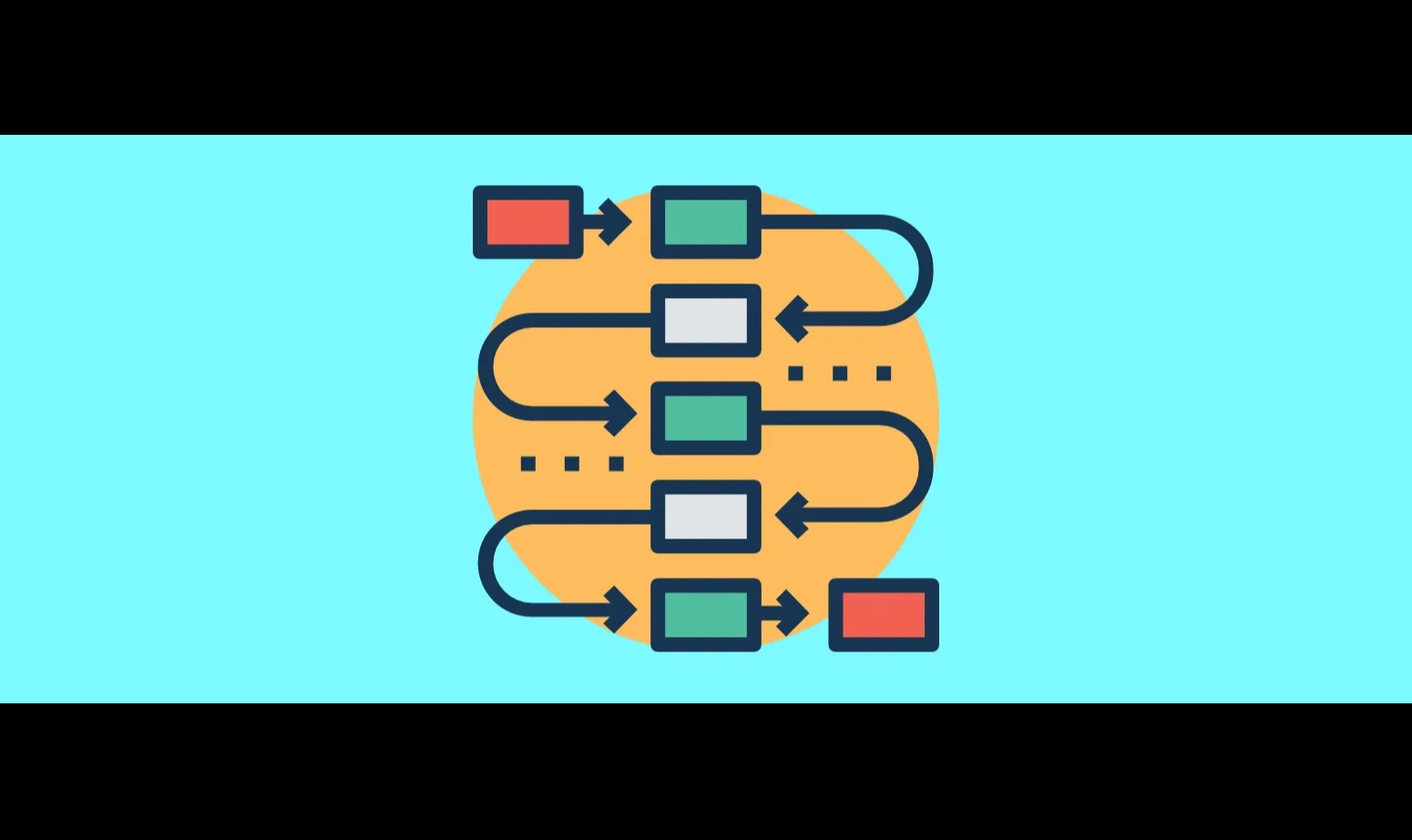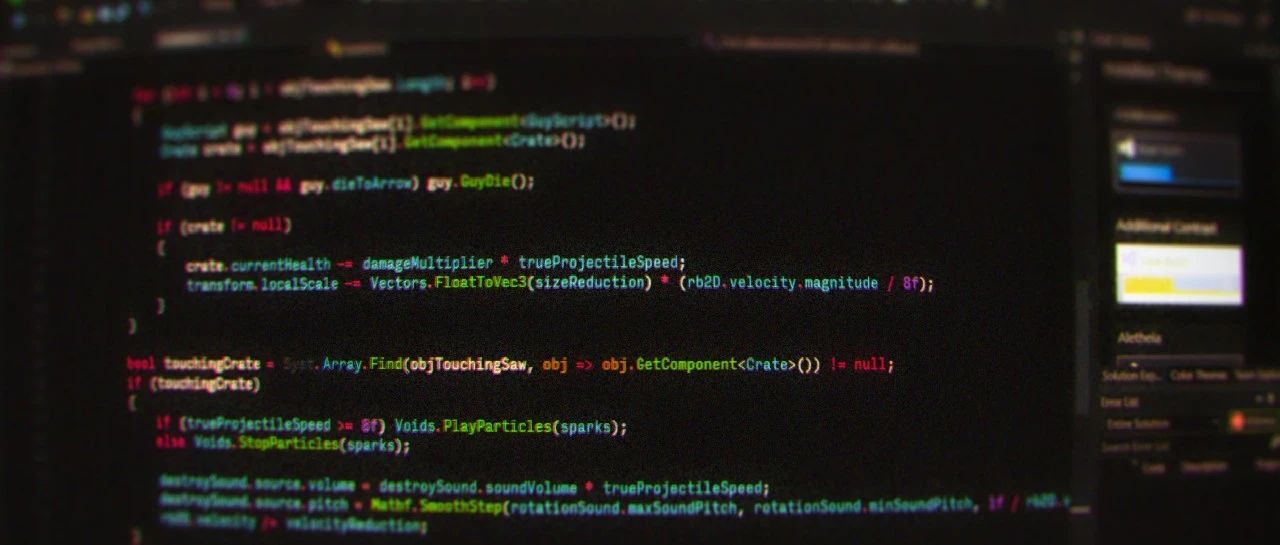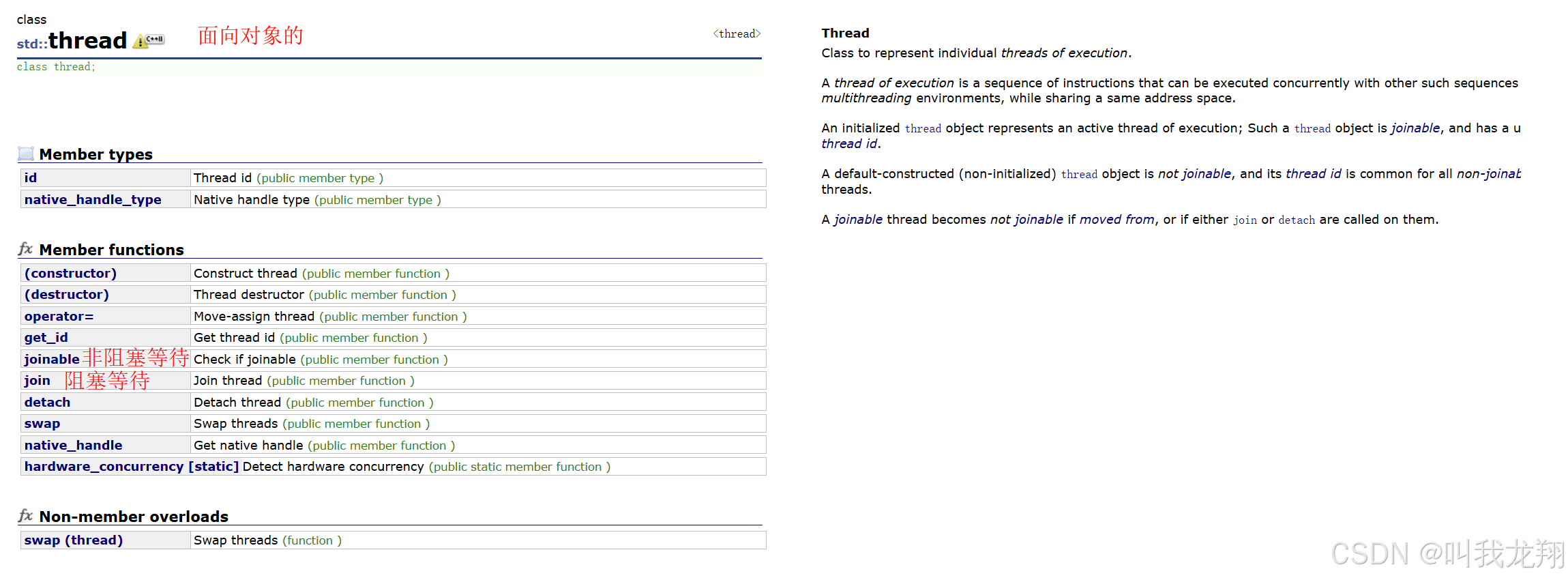Cpp(七) std::thread 标准库多线程
Cpp(七) std::thread 标准库多线程

C++ 多线程
#1 环境
C++14
CMake 3.17
macOS 10.15.5
Clion#2 开始
#2.1 不使用线程
#include <iostream>
#include <thread>
void func1(){
std::cout << "func1" << std::endl;
std::this_thread::sleep_for(std::chrono::milliseconds(2000)); // 休眠
}
void func2(){
std::cout << "func2" << std::endl;
std::this_thread::sleep_for(std::chrono::milliseconds(2000)); // 休眠
}
int main() {
std::cout << "Hello, Thread!" << std::endl;
func1();
func2();
return 0;
}现象:
先打印输出func1两秒后再打印输出func2,再过两秒后退出程序
#2.2 使用多线程
#include <iostream>
#include <thread>
void func1(){
std::cout << "func1" << std::endl;
std::this_thread::sleep_for(std::chrono::milliseconds(2000)); // 休眠
}
void func2(){
std::cout << "func2" << std::endl;
std::this_thread::sleep_for(std::chrono::milliseconds(2000)); // 休眠
}
int main() {
std::cout << "Hello, Thread!" << std::endl;
std::thread t1(func1);
std::thread t2(func2);
t1.join();
t2.join();
return 0;
}现象:
几乎同时打印输出func1 func2, 两秒后退出程序
#3 std::thread 接口
#3.1 std::thread t1(func1)
- std::thread: 变量类型
- t1: 多线程变量名
- func1: 需要执行的方法
#3.2 t1.join();
连接
std::thread t1(func1);
t1.join();- join(): 阻塞等func1执行完毕后返回
#3.3 t1.detach();
分离
std::thread t1(func1);
t1.detach();- detach(): 不阻塞,直接返回
#3.4 get_id()
获取线程id
std::thread t1(func1);
std::thread::id t1_id = t1.get_id();
std::cout << "t1 id:" << t1_id << std::endl;#3.5 swap()
交换两个线程对象所代表的底层句柄(underlying handles)。
std::thread t1(func1);
std::thread t2(func2);
std::cout << "t1 id:" << t1.get_id() << std::endl;
std::cout << "t2 id:" << t2.get_id()<< std::endl;
std::swap(t1, t2);
std::cout << "t1 id:" << t1.get_id() << std::endl;
std::cout << "t2 id:" << t2.get_id()<< std::endl;
t1.join();
t2.join();# output
Hello, Thread!
t1 id:0x7000069c8000
t2 id:0x700006a4b000
t1 id:0x700006a4b000
t2 id:0x7000069c8000
func1
func2#3.6 mutex()
mutex是用来保证线程同步的,防止不同的线程同时操作同一个共享数据。
#include <iostream>
#include <thread>
#include <mutex>
int count = 10;
std::mutex lock;
void func1(){
while (count>0){
lock.lock();
count--;
std::cout << count << std::endl;
lock.unlock();
}
}
void func2(){
while (count>0){
lock.lock();
count--;
std::cout << count << std::endl;
lock.unlock();
}
}
int main() {
std::thread t1(func1);
std::thread t2(func2);
t1.join();
t2.join();
return 0;
}# output
9
8
7
6
5
4
3
2
1
0
-1但是使用mutex是不安全的,当一个线程在解锁之前异常退出了,那么其它被阻塞的线程就无法继续下去。
#3.7 lock_guard
使用lock_guard则相对安全,它是基于作用域的,能够自解锁,当该对象创建时,它会像m.lock()一样获得互斥锁,当生命周期结束时,它会自动析构(unlock),不会因为某个线程异常退出而影响其他线程
...
while (count>0){
std::lock_guard<std::mutex> lk(lock);
count--;
std::cout << count << std::endl;
}
...#4 线程池
线程的创建和销毁会消耗系统资源,为了避免系统的消耗,加入线程池概念,为的就是创建的线程存到队列中,线程执行结束后,不销毁,等到下一个申请线程时,从队列中取出已有的线程
这里使用GitHub上已经写好的第三方线程池库
GItHub地址: https://github.com/progschj/ThreadPool
#include <iostream>
#include <thread>
#include <mutex>
#include "ThreadPool.h"
void func1(){
std::cout << "func1: " << std::this_thread::get_id() << " :func1" << std::endl; // 打印当前线程id
std::this_thread::sleep_for(std::chrono::milliseconds(2000)); // 休眠
}
void func2(){
std::cout << "func2: " << std::this_thread::get_id() << " :func2" << std::endl; // 打印当前线程id
std::this_thread::sleep_for(std::chrono::milliseconds(2000)); // 休眠
}
int main() {
ThreadPool pool(4); // 线程池最大线程数为4
pool.enqueue(func1);
pool.enqueue(func1);
pool.enqueue(func2);
pool.enqueue(func2);
pool.enqueue(func2); // 创建5个线程, 只要有两个线程的id相同,就能证明线程池可用
return 0;
}# output
func1: func1: func2: 0x700002a07000 :func20x700002901000 :func1
func2: 0x700002984000 :func1
0x700002a8a000 :func2
func2: 0x700002901000 :func2有两个线程的id为0x700002901000,证明线程池可用
- C++ 多线程
- #1 环境
- #2 开始
- #2.1 不使用线程
- #2.2 使用多线程
- #3 std::thread 接口
- #3.1 std::thread t1(func1)
- #3.2 t1.join();
- #3.3 t1.detach();
- #3.4 get_id()
- #3.5 swap()
- #3.6 mutex()
- #3.7 lock_guard
- #4 线程池

腾讯云开发者

扫码关注腾讯云开发者
领取腾讯云代金券
Copyright © 2013 - 2025 Tencent Cloud. All Rights Reserved. 腾讯云 版权所有
深圳市腾讯计算机系统有限公司 ICP备案/许可证号:粤B2-20090059 深公网安备号 44030502008569
腾讯云计算(北京)有限责任公司 京ICP证150476号 | 京ICP备11018762号 | 京公网安备号11010802020287
Copyright © 2013 - 2025 Tencent Cloud.
All Rights Reserved. 腾讯云 版权所有